Annons
WhatsApp Web är ett enkelt sätt att använda WhatsApp när du är borta från din telefon. Det fungerar på alla operativsystem och webbläsare med en engångskonfiguration Använd WhatsApp Web på din PC: The Ultimate GuideWhatsApp Web är ett snabbt och enkelt sätt att använda WhatsApp-meddelanden på din dator. Vi visar hur du använder WhatsApp Web på din PC. Läs mer , vilket kräver en liten justering om du använder en iPad eller iPod Touch.
Öppna Safari på din iPad eller iPod och besök web.whatsapp.com. Detta kommer att omdirigera dig till whatsapp.com. Håll nu laddningsikonen bredvid adressfältet intryckt tills du ser ett överlägg som det nedan och klicka sedan på Begär skrivbordsplats.
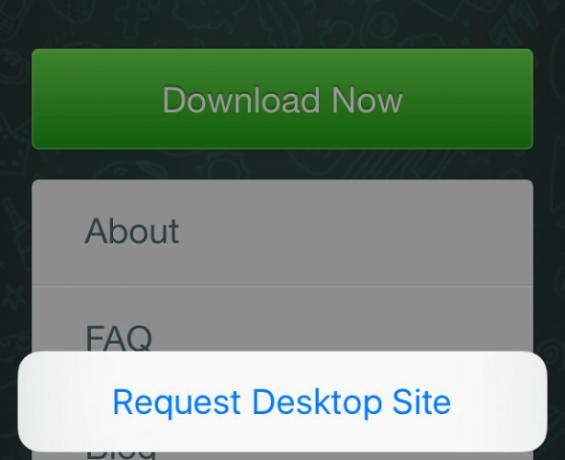
När sidan laddas om ser du WhatsApp-webbsidan med en QR-kod. Gå till för att skanna koden Inställningar> WhatsApp Web i WhatsApp på din iPhone. På Android måste du gå till Meny> WhatsApp Web istället. Om din telefon förblir inaktiv och inte skannar koden automatiskt, kanske du vill bläddra lite ned på QR-kodssidan.
När koden har skannats är du redo att använda WhatsApp Web på din iPad / iPod. Du kan också testa den här metoden i andra webbläsare genom att begära skrivbordsversionen av WhatsApp-webbsidan. Men din upplevelse med det kan variera lite baserat på webbläsaren du använder.
I alla fall finns det några nackdelar med att använda WhatsApp Web på iOS. Till att börja med får du inte aviseringar för inkommande meddelanden. För det andra kan du missa vissa funktioner som röstmeddelanden.
Den goda nyheten är att om du är en iPad-användare har du också några andra anständiga WhatsApp-webbalternativ som faktiskt är byggda för pekskärmsenheter. Messenger + för WhatsApp [No Longer Available] är en av de mest populära bland dem.
Vi måste säga att WhatsApp-webbupplevelsen på iOS inte är idealisk, men den är definitivt bättre än ingenting. Och ingen jailbreaking krävs heller! Vad tror du?
Bildkredit: GongTo via Shutterstock.com
Akshata utbildad i manuell testning, animering och UX-design innan han fokuserade på teknik och skrivande. Detta samlade två av hennes favoritaktiviteter - att förstå system och förenkla jargong. På MakeUseOf skriver Akshata om att göra det bästa av dina Apple-enheter.

